mumpung belom aktif kuliah,sempet-sempetin nulis sebanyak-banyaknya
hehehe
kali ini saya membuat tutorial mengenai cara Install Android di VBox,lumayan buat yang pengen icip-icip android tapi gak keturutan,hehehe
oke langsung ke tutorial
Bahan-Bahan
download file instaler Android.iso
disini saya memakai android-x86-2.2-r2-eeepc.iso
Virtual Box
Setting Vbox
lalu buka Vbox kalian,klik new
name : Android (terserah kalian)klik Create
type : Linux
Version : Linux 2.6
Memory Size : 512 (terserah kalian)
File Locations : (tempatkan sesuai selera kalian :D )Klik Create
File Size : minimal di isi 4GB (saya 8GB)
Klik kanan pada Android kalian -> settings
untuk prosesor dan display/vga,bisa kalian atur sesuka selera
untuk storage,pilih yg CD/DVD -> Klik Icon kaset -> Choose a Virtual CD/DVD disk file
lalu pilih File Android.iso yang telah kalian download
klik OK
Instalasi Android
pilih Android -> Klik start
pada boot screen android
pilih "Install Android-x86 to Hardisk" -> Enter
pada layar pemilihan partisi
setelah masuk ke layar pembagian partisi
klik New -> Primary -> atur kapasitas partisinya (kalo saya tetap 8GB :D )
enter
setelah kalian melihat layar yg seperti ini
pilih sda1
lalu optionnya pilih bootable -> enter
lalu pilih write -> enter
ketika muncul sebuah prompt,ketik "yes" -> enter
tunggu sampai prosesnya selesai lalu pilih "quit"
dan kembali ke layar pemilihan partisi
pilih partisi yang telah kalian buat (sda1)
ketika muncul perintah untuk memformat partisi,pilih ext3 -> OK -> Yes
lalu untuk pilih "Yes" menginstal bootloader GRUB
klik "yes" lagi untuk menginstal bootloader GRUB ke seluruh direktori sistem sebagai read-write
lalu kalian akan menemukan tampilan layar yg seperti ini
oiya,solusi jika di dalam androidnya gk muncul mouse,kalian bisa mengaturnya di pengaturan device
mountkan device mouse kalian :D
My Special thanks to MZnur :)







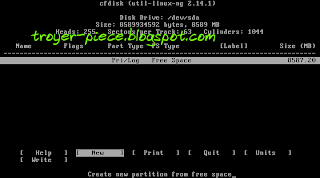
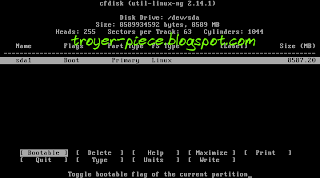









0 comments: